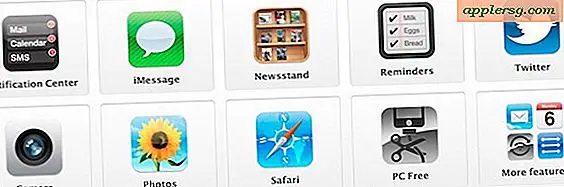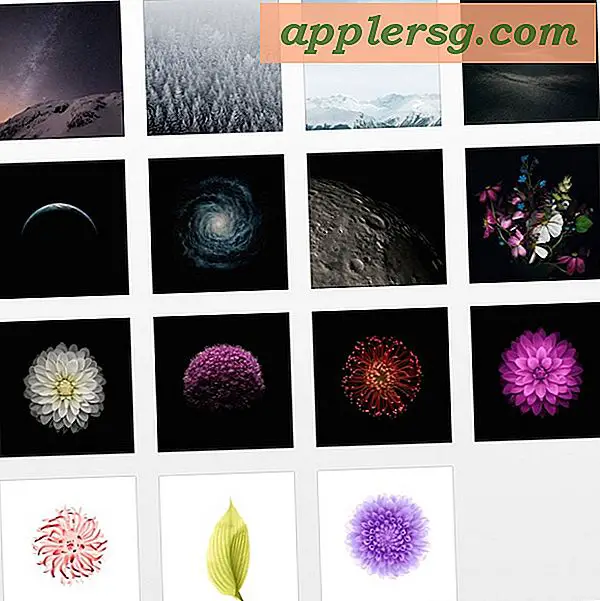Sådan konverteres Microsoft Works-filer til adgang til database
Microsoft Works Database er en del af Works-pakken med applikationer til hjemmeproduktivitet. Du kan bruge programmet til at oprette databasetabeller, der viser emner såsom opskrifter, din cd-samling eller dit hjem. Hvis du finder ud af, at databasen ikke er omfattende nok til dine behov, kan du konvertere filen til en mere robust Microsoft Access-databasetabel.
Trin 1
Åbn Works-databasen. Gå til menuen "Vis", og vælg "Form." Ændr størrelsen på felter, hvis det er nødvendigt, ved at trække felterne i felterne, så dataene i hver form er helt synlige. Vælg den første feltkolonne, gå til menuen "Format" og vælg "Felt". Sørg for, at den valgte formattype enten er "Generelt" eller "Tekst". Gentag for hver kolonne.
Trin 2
Sørg for, at de første 10 tegn i hvert feltnavn er unikke fra andre feltnavne, da Access trunker dem til 10 tegn. For eksempel vil "Hjemadresse 1" og "Hjemadresse 2" begge forkorte til samme navn og derfor ikke konvertere korrekt.
Trin 3
Gå til menuen "Filer", og vælg "Gem som." Indtast et filnavn, og vælg ".csv" på listen "Gem som type". Klik på "Gem" og luk Microsoft Works Database. Start Microsoft Access. Åbn en eksisterende database for at importere Works-filen til den, eller vælg "Ny".
Trin 4
Gå til menuen "Værktøjer" i Access 2003. Klik på "Hent eksterne data", og vælg "Importer". Vælg "Tekstfiler" i feltet "Type filer". Vælg Works-filen, og klik på "Importer". I Access 2007 eller 2010 skal du gå til fanen "Eksterne data" og klikke på "Tekstfil." Klik på "Gennemse", vælg Works-filen, klik på "Importer" og klik på "OK".
Vælg "Afgrænset" og klik på "Næste". Vælg "Komma" og klik på "Næste". Kontroller og ret dine feltnavne, hvis det er nødvendigt, og klik på "Næste". Vælg om du vil indstille en primær nøgle eller tillade Access at gøre det, og klik på "Næste". Klik på "Udfør" for at fuldføre guiden og konvertere Works-filen til Access.